سبد خرید شما خالی است.
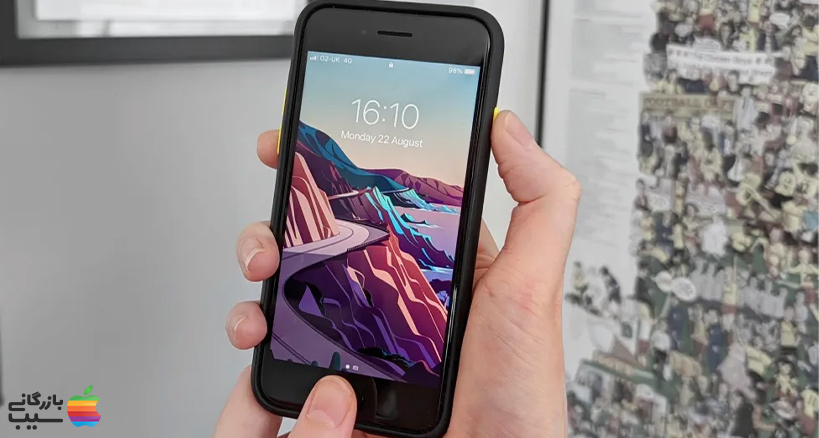
گرفتن اسکرین شات آیفون؛ با روش مختلف اسکرین شات بگیر!
- اهمیت استفاده از اسکرین شات
- بهترین روشهای اسکرین شات آیفون
- ۱-استفاده از دکمه
- ۲-آموزش گرفتن اسکرین شات در آیفون با Assistive Touch
- ۳-نحوه اسکرین شات در آیفون با ضربه
- ۴-اسکرین شات با ضربه به پشت گوشی
- ۵-استفاده از فیس آیدی
- راهنمای گرفتن اسکرین شات در آیفون با استفاده از سیری
- اسکرین شات کامل یا اسکرولی در آیفون
- سخن پایانی
- سوالات متداول
- ۱- دستیار سیری هم میتواند برای گرفتن اسکرین شات آیفون کمککننده باشد؟
- ۲- اسکرین شات گرفتن آیفون نیاز به فعالسازی دارد؟
گرفتن اسکرین شات یکی از آپشنهای فوقالعاده کاربردی است که از چند سال پیش تا به امروز در گوشیهای هوشمند وجود دارد. در موقعیتهای مختلف مانند ذخیرهسازی یک متن، تصویر، فایل و … شما به راحتی میتوانید از اسکرین شات استفاده کنید. اسکرین شات از روشهای کاربردی برای اشتراکگذاری مطالب مختلف هم محسوب میشود؛ از این رو توصیه میکنیم اجرای آن را به بهترین نحو بلد باشید. در صورتی که از کاربران گوشیهای آیفون هستید، باید اطلاعات خود را درباره گرفتن اسکرین شات آیفون، به میزان قابل توجهی ارتقا دهید. برای این کار شما روشهای مختلفی پیش رو دارید که به سادگی میتوانید از آنها بهره ببرید. در ادامه با مجله بازرگانی سیب همراه باشید تا بیشتر به بررسی این موضوع بپردازیم.
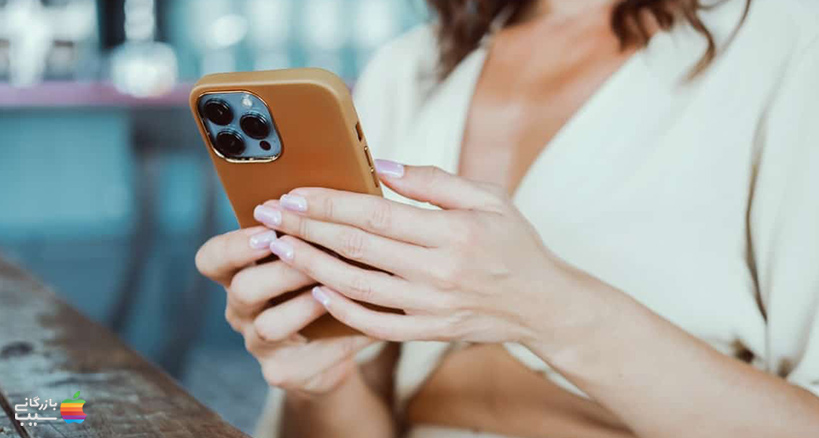
اهمیت استفاده از اسکرین شات
میدانیم که اسکرین شات به معنای عکس گرفتن از صفحه گوشی است. از این رو شما در هر بخش و برنامهای از گوشی خود که باشید، به راحتی با استفاده از این قابلیت میتوانید تصویر مورد نظرتان را ذخیرهسازی کنید. امروزه این قابلیت از اهمیت بسیار بالایی برخوردار است و کاربردهای گستردهای در زمینههای متنوع دارد. شما با استفاده از اسکرین شات میتوانید یک لحظه از زمان را نگه داشته و تصاویر مهم مورد نظر خود را ذخیرهسازی کنید. این تصاویر قابل دسترسی هستند و در هر زمانی که تمایل داشته باشید، میتوانید از آنها استفاده کنید. امروزه در هر لحظه، سیل عظیمی از اطلاعات به سمت ما روانه میشوند. از این رو نگهداری برخی از آنها اهمیت بالایی داشته و نباید نادیده گرفته شوند.
بیشتر بخوانید: مشکلات گوشی آیفون؛ راهنمای جامع برای رفع ایرادات رایج
بهترین روشهای اسکرین شات آیفون
برای کاربران آیفون، روشها و راهکارهای مختلفی وجود دارند که از طریق آنها بتوانند از صفحه گوشی خود عکس بگیرند. در این بخش قصد داریم تا چند نمونه از بهترین و کاربردیترین روشهایی که یادگیری آنها برای کاربران این گوشیها مفید است را معرفی کنیم. از جمله روش های گرفتن اسکرین شات ایفون باید به موارد زیر اشاره کنیم:
۱-استفاده از دکمه
این روش معمولا در مدلهای قدیمیتر آیفون کاربرد داشته و از طریق فشار دادن چند دکمه به صورت همزمان اجرا میشود. به منظور استفاده از این راهکار برای اسکرین شات آیفون، باید مطابق با مراحل زیر پیش بروید:
مشخص کردن مکان دکمهها
اولین گام برای استفاده از این روش، مشخص کردن محل دکمه است. در اغلب مواقع از دکمه هوم و پاور برای اسکرین شات استفاده میشود. در مدلهای جدید آیفون، دکمه هوم تعبیه نشده است؛ از این رو میتوانید به سراغ دکمههای تنظیم صدا بروید. در واقع اسکرین شات با دکمه هوم آیفون در سریهایی که این دکمه را در طراحی خود ندارند، منسوخشده به حساب میآید.
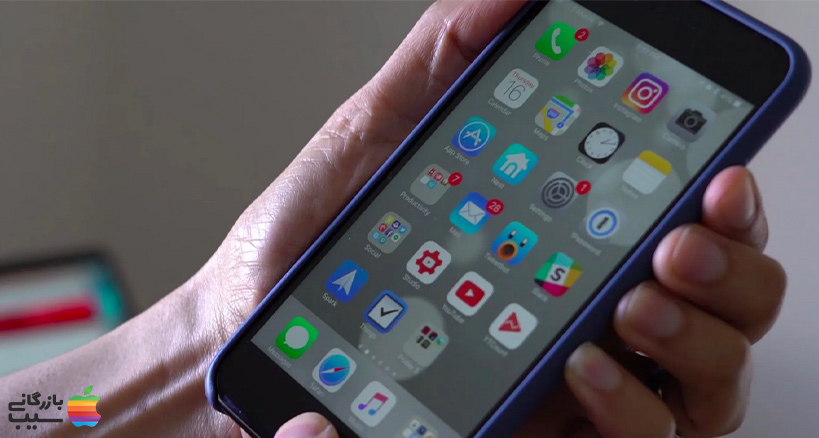
مشخص کردن صفحه
در قدم بعدی باید صفحهای که قصد عکس گرفتن از آن دارید را آماده کنید. بعد از اینکه صفحه مورد نظر مشخص و آماده شد، همزمان دکمههای تعیین شده در بخش قبلی را فشار دهید.
چشمک زدن صفحه
در صورتی که دکمهها در یک زمان و به درستی فشار داده شوند، در قدم بعدی باید شاهد نور سفید چشمکزن بر روی صفحه باشید. در این حالت میتوانید مطمئن شوید که اسکرین شات گرفته شده است.
بیشتر بخوانید: نحوه استریم در آیفون؛ یک آموزش جامع استریم با ios
۲-آموزش گرفتن اسکرین شات در آیفون با Assistive Touch
روش دیگری که برای اسکرین شات گرفتن آیفون وجود دارد، با استفاده از آیکون Assistive Touch انجام میشود. در این روش شما دیگر هیچ نیازی به فشردن دکمه نخواهید داشت. برای بهره بردن از این روش اسکرین شات گرفتن آیفون، باید بر اساس مراحل زیر اقدام کنید:
- در ابتدا به بخش تنظیمات یا همان ستینگ گوشی خود رفته و از بین گزینههایی که به شما نمایش داده میشوند، گزینه Accessibility را انتخاب کنید.
- بعد از انتخاب این گزینه، منویی به شما نمایش داده میشود که از میان آنها باید بر روی گزینه touch کلیک کنید.
- در این بخش باید گزینه Assistive Touch را روی حالت فعال قرار دهید تا بتوانید از آن برای اسکرین شات گرفتن استفاده کنید.
با فعالسازی این قابلیت در انواع گوشیهای آیفون، دایرهای بیرنگ در تمام برنامهها، همراه و در دسترس شما خواهد بود. این دایره امکان دسترسی سریع برای عملکردهای مختلفی را در اختیار شما قرار میدهد. یکی از مهمترین عملکردها، مربوط به گرفتن اسکرین شات است.
بیشتر بخوانید: نحوه ساخت شماره مجازی با گوشی آیفون
در صورتی که این دایره را لمس کنید، منویی به شما نمایش داده میشود که باید از میان آنها گزینه device را انتخاب کنید. با انتخاب این گزینه بر روی more کلیک کرده و در نهایت اسکرین شات را انتخاب کنید تا عکس از صفحه ثبت شود. شما با خرید آیفون ۱۵ پرو مکس و سایر مدلهای آیفون، به سادگی میتوانید به این قابلیت دسترسی داشته باشید و از آن نهایت استفاده را ببرید.

۳-نحوه اسکرین شات در آیفون با ضربه
یکی دیگر از روشهای فوقالعاده کاربردی برای گرفتن اسکرین شات در گوشیهای آیفون، از طریق ضربه به صفحه نمایش است. برای استفاده از این قابلیت آیفون لازم است تا در ابتدا اقدام به فعالسازی آن کنید تا بتوانید از آن نهایت استفاده را ببرید. در این حالت باز هم باید از طریق تنظیمات به صفحه تاچ بروید و سپس کلید آن را در وضعیت روشن قرار دهید. سپس باید روی اکشن single-TAP ضربه بزنید و در قدم بعدی گزینه اسکرین شات را انتخاب کنید. بعد از اینکه فرایند فعالسازی را به صورت کامل پشت سر گذاشتید، میتوانید به راحتی با ضربه بر روی صفحه نمایش، از بخشهای مختلف اسکرین شات بگیرید.
بیشتر بخوانید: انتقال فایل از آیفون به اندروید؛ روش های آسان و سریع برای انتقال!
۴-اسکرین شات با ضربه به پشت گوشی
اسکرین شات ایفون با پشت گوشی را میتوانیم دیگر روشی بدانیم که برای گرفتن اسکرین شات آیفون در نظر گرفته شده است. برای استفاده از این روش، در ابتدا باید برای فعالسازی آن اقدام کنید. این آپشن و قابلیت از سری ۱۲ به بعد به گوشیهای آیفون اضافه شده است. از این رو شما با پرداخت قیمت آیفون ۱۵ پرو مکس و سایر مدلهای بالاتر از آیفون ۱۲، میتوانید به این ویژگی دسترسی داشته باشید. در واقع مانند روش قبلی باید از طریق منوی تنظیمات گوشی در نهایت به صفحه مربوط به touch رسیده و سپس اقدامات زیر را برای فعالسازی این قابلیت انجام دهید.
- در صفحه باز شده شما گزینههای مختلفی را در دسترس خواهید داشت که از بین آنها باید بر روی گزینه back Tap کلیک کنید. سپس تعداد دفعاتی که در نظر دارید برای فعال شدن اسکرین شات به پشت گوشی ضربه بزنید را نیز مشخص نمایید.
- در مرحله بعدی باید به تعریف کردن عملیات مورد نظر بپردازید. لازم به ذکر است که شما به غیر از اسکرین شات، میتوانید از این آپشن برای عملیات و اقدامات دیگری هم استفاده کنید.
- در این مرحله کافی است گزینه اسکرین شات را انتخاب کرده و صفحه را ببندید.
با فعال سازی این قابلیت شما میتوانید با هر بار ضربه زدن به پشت گوشی آیفون در تعداد مشخص و تعریفشده، به سادگی اقدام به گرفتن اسکرین شات آیفون کنید.

۵-استفاده از فیس آیدی
در صورتی که گوشی آیفون شما مجهز به فیس آیدی است، میتوانید از آن برای گرفتن اسکرین شات آیفون استفاده کنید. با خرید آیفون ۱۵ پرو مکس و سایر سریهای جدید آیفون، به سادگی میتوانید به این قابلیت دسترسی داشته باشید. این قابلیت در واقع همان فشار دادن دکمه پاور و افزایش صدا بوده که نهایتا منجر به ثبت اسکرین شات در گوشی شما خواهد شد.
راهنمای گرفتن اسکرین شات در آیفون با استفاده از سیری
سیری ابزار هوشمند گوشیهای آیفون بوده که علاوه بر امکان کنترل کردن گوشی، قابلیتهای متعددی داشته و میتواند به سؤالات شما هم پاسخ دهد. از این رو در صورتی که قصد گرفتن اسکرین شات آیفون دارید، میتوانید سیری را فراخوانده و جملهای مانند take a screenshot را به آن بگویید. دستیار صوتی آیفون در این حالت به راحتی از صفحه مربوطه اسکرین شات خواهد گرفت.
بیشتر بخوانید: از دسترس خارج کردن گوشی آیفون به سادگی آب خوردن!
اسکرین شات کامل یا اسکرولی در آیفون
بعد از اینکه به صورت کامل به بررسی سؤال چگونه در آیفون اسکرین شات بگیریم پرداخته و بهترین روشها را معرفی کردیم، لازم است تا درباره اسکرین شات کامل هم اطلاعاتی را در اختیار شما قرار دهیم. تنظیمات اسکرین شات آیفون، قابلیتی دارد که شما با استفاده از آن میتوانید اسکرین شات طویل گرفته و ثبت کنید. این قابلیت برای اسکرین شات گرفتن از مقالهها و یا متون طولانی فوقالعاده کاربردی و مناسب است. لازم به ذکر است که برای دسترسی به این قابلیت نیاز به هیچگونه ابزار اضافهای نخواهید داشت و صرفا با استفاده از همان ابزارهای گوشی میتوانید این کار را انجام دهید.

در صورتی که از روش اسکرین شات آیفون با دکمه استفاده کنید، عکس کوچکی در قسمت پایین صفحه ظاهر میشود. در این حالت شما میتوانید بر روی گزینه full page کلیک کنید تا اسکرین شات از تمام صفحه و به صورت کامل گرفته شود. سپس باید تصویر دریافت شده را ذخیرهسازی کرده تا بتوانید به آن دسترسی داشته باشید.
بیشتر بخوانید: تنظیم ساعت گوشی آیفون؛به سادهترین شکل ساعت آیفون رو تغییر بده!
سخن پایانی
یکی از آپشنهای فوق العاده کاربردی در انواع گوشیهای هوشمند که در موقعیتهای مختلف مورد استفاده قرار میگیرد، اسکرین شات است. اسکرین شات برای ثبت تصاویر، فایلها، رسیدهای بانکی و … کاربردی بوده و از اهمیت بسیار بالایی هم برخوردار است. کاربران گوشیهای اپل، روشها و راهکارهای مختلفی دارند که از آنها میتوانند برای ثبت اسکرین شات استفاده کنند. در این مقاله از بازرگانی سیب به صورت کامل به آموزش گرفتن اسکرین شات در آیفون پرداختیم و کاربردیترین و سادهترین روشهای موجود برای این کار را معرفی کردیم. با استفاده از بهترین روشهای اسکرین شات آیفون که معرفی کردیم، شما میتوانید در کوتاهترین زمان ممکن از صفحات مورد نظرتان در گوشی ایفون ۱۵ پرومکس، عکس بگیرید.
سوالات متداول
۱- دستیار سیری هم میتواند برای گرفتن اسکرین شات آیفون کمککننده باشد؟
یکی از روش های گرفتن اسکرین شات ایفون، استفاده از همین دستیار صوتی سیری بوده که به سادگی قابلاجرا است.
۲- اسکرین شات گرفتن آیفون نیاز به فعالسازی دارد؟
این قابلیت به صورت پیشفرض بر روی گوشی فعال بوده و نیاز به فعالسازی ندارد؛ اما برای استفاده از روشهایی مانند ضربه، ضربه به پنل پشتی و … باید اقدام به فعالسازی کنید.

